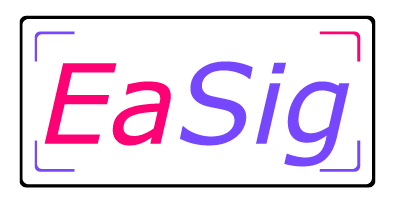[et_pb_section fb_built=»1″ fullwidth=»on» admin_label=»Page Header» _builder_version=»4.12.0″ background_image=»https://www.iberox.es/wp-content/uploads/2021/10/business-16.jpg» parallax=»on» custom_margin=»-20px||-20px||true|false» global_colors_info=»{}»][et_pb_fullwidth_header title=»Prepara tu pantalla» text_orientation=»center» admin_label=»Hero Section» _builder_version=»4.14.1″ content_font_size=»22px» content_line_height=»1.8em» background_color=»rgba(255, 255, 255, 0)» use_background_color_gradient=»on» background_color_gradient_start=»#6b49ff» background_color_gradient_end=»rgba(107,73,255,0.41)» custom_button_one=»on» button_one_text_size=»16px» button_one_bg_color=»#6eba01″ button_one_border_width=»2px» button_one_border_color=»#6eba01″ button_one_border_radius=»0″ button_one_letter_spacing=»2″ button_one_font=»Montserrat|||on|» button_one_use_icon=»off» custom_button_two=»on» button_two_text_size=»16px» button_two_border_width=»2px» button_two_border_color=»#ffffff» button_two_border_radius=»0″ button_two_letter_spacing=»2″ button_two_font=»Montserrat|||on|» button_two_use_icon=»off» module_alignment=»left» animation_style=»fade» hover_enabled=»0″ title_font_size_tablet=»60px» title_font_size_phone=»45px» title_font_size_last_edited=»on|phone» button_one_text_color_hover=»#6eba01″ button_two_text_color_hover=»#6eba01″ button_one_border_color_hover=»#ffffff» button_two_border_color_hover=»#ffffff» button_one_border_radius_hover=»0″ button_two_border_radius_hover=»0″ button_one_letter_spacing_hover=»2″ button_two_letter_spacing_hover=»2″ button_one_bg_color_hover=»#ffffff» button_two_bg_color_hover=»#ffffff» global_colors_info=»{}» button_one_text_size__hover_enabled=»off» button_two_text_size__hover_enabled=»off» button_one_text_color__hover_enabled=»on» button_one_text_color__hover=»#6eba01″ button_two_text_color__hover_enabled=»on» button_two_text_color__hover=»#6eba01″ button_one_border_width__hover_enabled=»off» button_two_border_width__hover_enabled=»off» button_one_border_color__hover_enabled=»on» button_one_border_color__hover=»#ffffff» button_two_border_color__hover_enabled=»on» button_two_border_color__hover=»#ffffff» button_one_border_radius__hover_enabled=»on» button_one_border_radius__hover=»0″ button_two_border_radius__hover_enabled=»on» button_two_border_radius__hover=»0″ button_one_letter_spacing__hover_enabled=»on» button_one_letter_spacing__hover=»2″ button_two_letter_spacing__hover_enabled=»on» button_two_letter_spacing__hover=»2″ button_one_bg_color__hover_enabled=»on» button_one_bg_color__hover=»#ffffff» button_two_bg_color__hover_enabled=»on» button_two_bg_color__hover=»#ffffff» subhead=»Aquí encontrarás las descripciones paso a paso para preparar tu propia pantalla para ser usada con nuestro sistema Ea-Sig» title_font=»|||on|||||» title_text_align=»center» title_font_size=»41px» title_text_shadow_style=»preset1″ subhead_text_align=»center» subhead_text_shadow_style=»preset1″ sticky_enabled=»0″][/et_pb_fullwidth_header][/et_pb_section][et_pb_section fb_built=»1″ admin_label=»Projects» _builder_version=»3.22″ custom_padding=»13px||0px|||» global_colors_info=»{}»][et_pb_row column_structure=»1_2,1_2″ _builder_version=»4.14.1″ background_size=»initial» background_position=»top_left» background_repeat=»repeat» custom_padding=»45px|0px|0px|0px||» hover_enabled=»0″ custom_width_px=»710px» global_colors_info=»{}» sticky_enabled=»0″][et_pb_column type=»1_2″ _builder_version=»4.14.1″ _module_preset=»default» hover_enabled=»0″ global_colors_info=»{}» sticky_enabled=»0″][et_pb_image src=»https://ea-sig.com/wp-content/uploads/2024/01/Pantalla-1.jpg» title_text=»Pantalla» _builder_version=»4.14.1″ _module_preset=»default» global_colors_info=»{}»][/et_pb_image][/et_pb_column][et_pb_column type=»1_2″ _builder_version=»3.25″ background_position=»top_left» custom_padding=»|||» global_colors_info=»{}» custom_padding__hover=»|||»][et_pb_text admin_label=»Projects Section Title» _builder_version=»4.14.1″ text_orientation=»center» module_alignment=»center» animation_style=»fold» animation_direction=»bottom» animation_intensity_fold=»20%» hover_enabled=»0″ global_colors_info=»{}» text_text_color=»#000000″ sticky_enabled=»0″]
Paso 1: Instala tu propia pantalla
[/et_pb_text][et_pb_text admin_label=»Projects Section Subtitle» _builder_version=»4.14.1″ background_size=»initial» background_position=»top_left» background_repeat=»repeat» text_orientation=»center» module_alignment=»center» animation_style=»fold» animation_direction=»bottom» animation_intensity_fold=»20%» hover_enabled=»0″ global_colors_info=»{}» sticky_enabled=»0″]
Para usar el sistema Ea-Sig, tu debes colocar tu propia pantalla, donde tu tienes la oportunidad de decidir el diseño, tamaño, color, lugar y estilo.
IMPORTANTE: tu pantalla debe tener un puerto HDMI, que significa «Interfaz Multimedia de Alta Definición» en inglés (High-Definition Multimedia Interface) para ser usada con nuestro sistema Ea-Sig.
[/et_pb_text][/et_pb_column][/et_pb_row][et_pb_row column_structure=»1_3,1_3,1_3″ _builder_version=»4.14.1″ _module_preset=»default» global_colors_info=»{}»][et_pb_column type=»1_3″ _builder_version=»4.14.1″ _module_preset=»default» global_colors_info=»{}»][et_pb_text admin_label=»Projects Section Title» _builder_version=»4.14.1″ header_text_color=»#000000″ text_orientation=»center» module_alignment=»center» animation_style=»fold» animation_direction=»bottom» animation_intensity_fold=»20%» hover_enabled=»0″ global_colors_info=»{}» sticky_enabled=»0″]
Paso 2: Compra tu Raspberry PI
[/et_pb_text][et_pb_text admin_label=»Projects Section Subtitle» _builder_version=»4.14.1″ text_line_height=»1.9em» background_size=»initial» background_position=»top_left» background_repeat=»repeat» text_orientation=»center» max_width=»710px» module_alignment=»center» animation_style=»fold» animation_direction=»bottom» animation_intensity_fold=»20%» global_colors_info=»{}»]
Para nuestro sistema se requiere un dispositivo Raspberry PI 3B+ o Raspberry PI4B+. Recomendamos 1GB min en caso de la versión 3B+ y 2 GB de RAM en caso de ser la versión 4B+. y una tarjeta microSD de 16GB mínimo de capacidad.
IMPORTANTE: Si compras los Raspberry Pi aqui, ya estarán configurados para ser isados de inmediatamente en tus pantallas
[/et_pb_text][/et_pb_column][et_pb_column type=»1_3″ _builder_version=»4.14.1″ _module_preset=»default» global_colors_info=»{}»][et_pb_image src=»https://ea-sig.com/wp-content/uploads/2024/03/BOX_Raspberry-PI3-FullHD.jpg» title_text=»BOX_Raspberry PI3 -FullHD» _builder_version=»4.14.1″ _module_preset=»default» global_colors_info=»{}»][/et_pb_image][et_pb_button button_url=»https://buy.stripe.com/4gwaGC0xwcOL1EYcMO» button_text=»Comprar set Pi 3 B+» button_alignment=»center» _builder_version=»4.14.1″ _module_preset=»default» custom_button=»on» button_text_color=»#FFFFFF» button_bg_color=»#8300E9″ button_border_radius=»50px» button_font=»|||on|||||» button_use_icon=»off» global_colors_info=»{}»][/et_pb_button][et_pb_image src=»https://ea-sig.com/wp-content/uploads/2024/01/Screenshot-2024-01-21-173057.jpg» title_text=»Screenshot 2024-01-21 173057″ align=»center» _builder_version=»4.14.1″ _module_preset=»default» global_colors_info=»{}»][/et_pb_image][/et_pb_column][et_pb_column type=»1_3″ _builder_version=»4.14.1″ _module_preset=»default» global_colors_info=»{}»][et_pb_image src=»https://ea-sig.com/wp-content/uploads/2024/03/BOX_Raspberry-PI4.png» title_text=»BOX_Raspberry PI4″ _builder_version=»4.14.1″ _module_preset=»default» global_colors_info=»{}»][/et_pb_image][et_pb_button button_url=»https://buy.stripe.com/5kA01Y7ZYeWT5Ve147″ button_text=»Comprar set Pi 4 B+» button_alignment=»center» _builder_version=»4.14.1″ _module_preset=»default» custom_button=»on» button_text_color=»#FFFFFF» button_bg_color=»#8300E9″ button_border_radius=»50px» button_font=»|||on|||||» button_use_icon=»off» global_colors_info=»{}»][/et_pb_button][et_pb_image src=»https://ea-sig.com/wp-content/uploads/2024/01/Screenshot-2024-01-21-173057.jpg» title_text=»Screenshot 2024-01-21 173057″ align=»center» _builder_version=»4.14.1″ _module_preset=»default» global_colors_info=»{}»][/et_pb_image][/et_pb_column][/et_pb_row][et_pb_row _builder_version=»4.14.1″ _module_preset=»default» global_colors_info=»{}»][et_pb_column type=»4_4″ _builder_version=»4.14.1″ _module_preset=»default» global_colors_info=»{}»][et_pb_text admin_label=»Projects Section Title» _builder_version=»4.14.1″ header_text_color=»#000000″ text_orientation=»center» module_alignment=»center» animation_style=»fold» animation_direction=»bottom» animation_intensity_fold=»20%» hover_enabled=»0″ global_colors_info=»{}» text_text_color=»#000000″ sticky_enabled=»0″]
Paso 3: Instala Ea-Sig en tu
Raspberry PI
IMPORTANTE: todos los Rasberry Pi comprados en nuestra página, ya tienen Ea-Sig installado y no necesitas hacer éste paso 3, 3.1 y 3.2
[/et_pb_text][/et_pb_column][/et_pb_row][et_pb_row column_structure=»1_2,1_2″ _builder_version=»4.14.1″ _module_preset=»default» global_colors_info=»{}»][et_pb_column type=»1_2″ _builder_version=»4.14.1″ _module_preset=»default» global_colors_info=»{}»][et_pb_image src=»https://ea-sig.com/wp-content/uploads/2024/01/Imagen_Raspberry.png» title_text=»Imagen_Raspberry» _builder_version=»4.14.1″ _module_preset=»default» global_colors_info=»{}»][/et_pb_image][et_pb_button button_url=»https://www.raspberrypi.com/software/» button_text=»Descargar aplicación» button_alignment=»center» _builder_version=»4.14.1″ _module_preset=»default» custom_button=»on» button_text_color=»#FFFFFF» button_bg_color=»#8300E9″ button_border_radius=»50px» button_font=»|||on|||||» button_use_icon=»off» global_colors_info=»{}»][/et_pb_button][/et_pb_column][et_pb_column type=»1_2″ _builder_version=»4.14.1″ _module_preset=»default» global_colors_info=»{}»][et_pb_text admin_label=»Projects Section Title» _builder_version=»4.14.1″ header_text_color=»#000000″ text_orientation=»center» module_alignment=»center» animation_style=»fold» animation_direction=»bottom» animation_intensity_fold=»20%» hover_enabled=»0″ global_colors_info=»{}» sticky_enabled=»0″]
Paso 3.1 Descarga la applicación Raspberry Pi Imager
[/et_pb_text][et_pb_text admin_label=»Projects Section Subtitle» _builder_version=»4.14.1″ text_line_height=»1.9em» background_size=»initial» background_position=»top_left» background_repeat=»repeat» text_orientation=»center» max_width=»710px» module_alignment=»center» animation_style=»fold» animation_direction=»bottom» animation_intensity_fold=»20%» global_colors_info=»{}»]
Raspberry Pi Imager es la forma rápida y sencilla de instalar el sistema operativo EA-SIG en una tarjeta microSD, lista para usar con su Raspberry Pi. Descargue e instale Raspberry Pi Imager en una computadora con un lector de tarjetas SD.
[/et_pb_text][/et_pb_column][/et_pb_row][et_pb_row column_structure=»1_2,1_2″ _builder_version=»4.14.1″ _module_preset=»default» global_colors_info=»{}»][et_pb_column type=»1_2″ _builder_version=»4.14.1″ _module_preset=»default» global_colors_info=»{}»][et_pb_image src=»https://ea-sig.com/wp-content/uploads/2024/01/Imagen_Raspberry_3.png» title_text=»Imagen_Raspberry_3″ _builder_version=»4.14.1″ _module_preset=»default» global_colors_info=»{}»][/et_pb_image][et_pb_button button_url=»https://ea-sig.com/downloads/easig-os/download.php» button_text=»descargar Ea-sig os» button_alignment=»center» _builder_version=»4.14.1″ _module_preset=»default» custom_button=»on» button_text_color=»#FFFFFF» button_bg_color=»#8300E9″ button_border_radius=»50px» button_font=»|||on|||||» button_use_icon=»off» global_colors_info=»{}»][/et_pb_button][/et_pb_column][et_pb_column type=»1_2″ _builder_version=»4.14.1″ _module_preset=»default» global_colors_info=»{}»][et_pb_text admin_label=»Projects Section Title» _builder_version=»4.14.1″ header_text_color=»#000000″ text_orientation=»center» module_alignment=»center» animation_style=»fold» animation_direction=»bottom» animation_intensity_fold=»20%» hover_enabled=»0″ global_colors_info=»{}» sticky_enabled=»0″]
Paso 3.2 Installación de
Ea-Sig OS
[/et_pb_text][et_pb_text admin_label=»Projects Section Subtitle» _builder_version=»4.14.1″ background_size=»initial» background_position=»top_left» background_repeat=»repeat» text_orientation=»center» module_alignment=»center» animation_style=»fold» animation_direction=»bottom» animation_intensity_fold=»20%» hover_enabled=»0″ global_colors_info=»{}» header_text_color=»#000000″ sticky_enabled=»0″]
- Descarga EA-SIG OS (Imagen) en tu computadora presionando el boton de «DESCARGAR EA-SIG OS. Esta imagen contiene el sistema operativo de EA-SIG incluyendo la aplicación necesaria.
- Coloque la tarjeta SD que usará con su Raspberry Pi en el lector y ejecute Raspberry Pi Imager.
- Selecciones la opción «Use custom» in Rasberry Pi Imager y selecciona la imagen EA-SIG_vXYZ.img
[/et_pb_text][/et_pb_column][/et_pb_row][et_pb_row column_structure=»1_2,1_2″ _builder_version=»4.14.1″ _module_preset=»default» global_colors_info=»{}»][et_pb_column type=»1_2″ _builder_version=»4.14.1″ _module_preset=»default» global_colors_info=»{}»][et_pb_text admin_label=»Projects Section Title» _builder_version=»4.14.1″ header_text_color=»#000000″ text_orientation=»center» module_alignment=»center» animation_style=»fold» animation_direction=»bottom» animation_intensity_fold=»20%» hover_enabled=»0″ global_colors_info=»{}» sticky_enabled=»0″ text_text_color=»#000000″]
Paso 4: Conecta tu Raspberry PI a tu pantalla y comienza
[/et_pb_text][et_pb_text admin_label=»Projects Section Subtitle» _builder_version=»4.14.1″ background_size=»initial» background_position=»top_left» background_repeat=»repeat» text_orientation=»center» module_alignment=»center» animation_style=»fold» animation_direction=»bottom» animation_intensity_fold=»20%» hover_enabled=»0″ global_colors_info=»{}» header_text_color=»#000000″ sticky_enabled=»0″]
- Conecta tu tarjeta microSD donde has installado EA-SIG OS ent tu Raspberry PI (Paso 3.2).
- Conecta tu Raspberry PI a tu(s) pantalla(s)
- Conecta el Raspberry PI a la corriente
- Tu Raspberry PI mostrara un CODIGO de registración en el sistema. Ahora solo queda registar tu pantalla en nuestro sistema EA-SIG
[/et_pb_text][/et_pb_column][et_pb_column type=»1_2″ _builder_version=»4.14.1″ _module_preset=»default» global_colors_info=»{}»][et_pb_image src=»https://ea-sig.com/wp-content/uploads/2024/03/Anexar_Pantalla.jpg» title_text=»Anexar_Pantalla» _builder_version=»4.14.1″ _module_preset=»default» box_shadow_style=»preset1″ global_colors_info=»{}»][/et_pb_image][et_pb_button button_url=»https://app.ea-sig.com/box» button_text=»Registrar Pantalla» button_alignment=»center» _builder_version=»4.14.1″ _module_preset=»default» custom_button=»on» button_text_color=»#FFFFFF» button_bg_color=»#8300E9″ button_border_radius=»50px» button_font=»|||on|||||» button_use_icon=»off» global_colors_info=»{}»][/et_pb_button][/et_pb_column][/et_pb_row][/et_pb_section]